Het klassieke visitekaartje in papieren formaat is al lang niet meer nodig. Tegenwoordig worden zakelijke contactgegevens vooral uitgewisseld via digitale visitekaartjes – zogenaamde vCards – die met een muisklik eenvoudig naar een e-mailprogramma of een contacten-app kunnen worden overgebracht. En digitale visitekaartjes kunnen nu zelfs worden gedeeld via QR-code of instant messenger. In dit artikel leert u hoe een vCard werkt en hoe deze is opgebouwd. We vertellen je ook hoe je met een paar klikken je eigen digitale visitekaartje kunt ontwerpen en delen.
Een digitaal visitekaartje (vCard) is een bestand dat informatie over u en uw bedrijf bevat en online kan worden verzonden of gelezen.
Het *.vcf-formaat waarin vCards worden opgeslagen, kan worden verwerkt door de meeste e-mailprogramma’s, organizers en agenda’s en een hele reeks eindapparaten. Extra software is hiervoor meestal niet nodig.
Gebruikers van Microsoft Outlook kunnen hun eigen virtuele visitekaartjes direct via de contactgegevens in de e-mailclient aanmaken. Als alternatief zijn er talrijke gratis aanbiedingen op internet waarmee standaard vCards en zelfs QR-codes kunnen worden gemaakt.
Inhoudsopgave
1. wat is een digitaal visitekaartje en hoe werkt het?
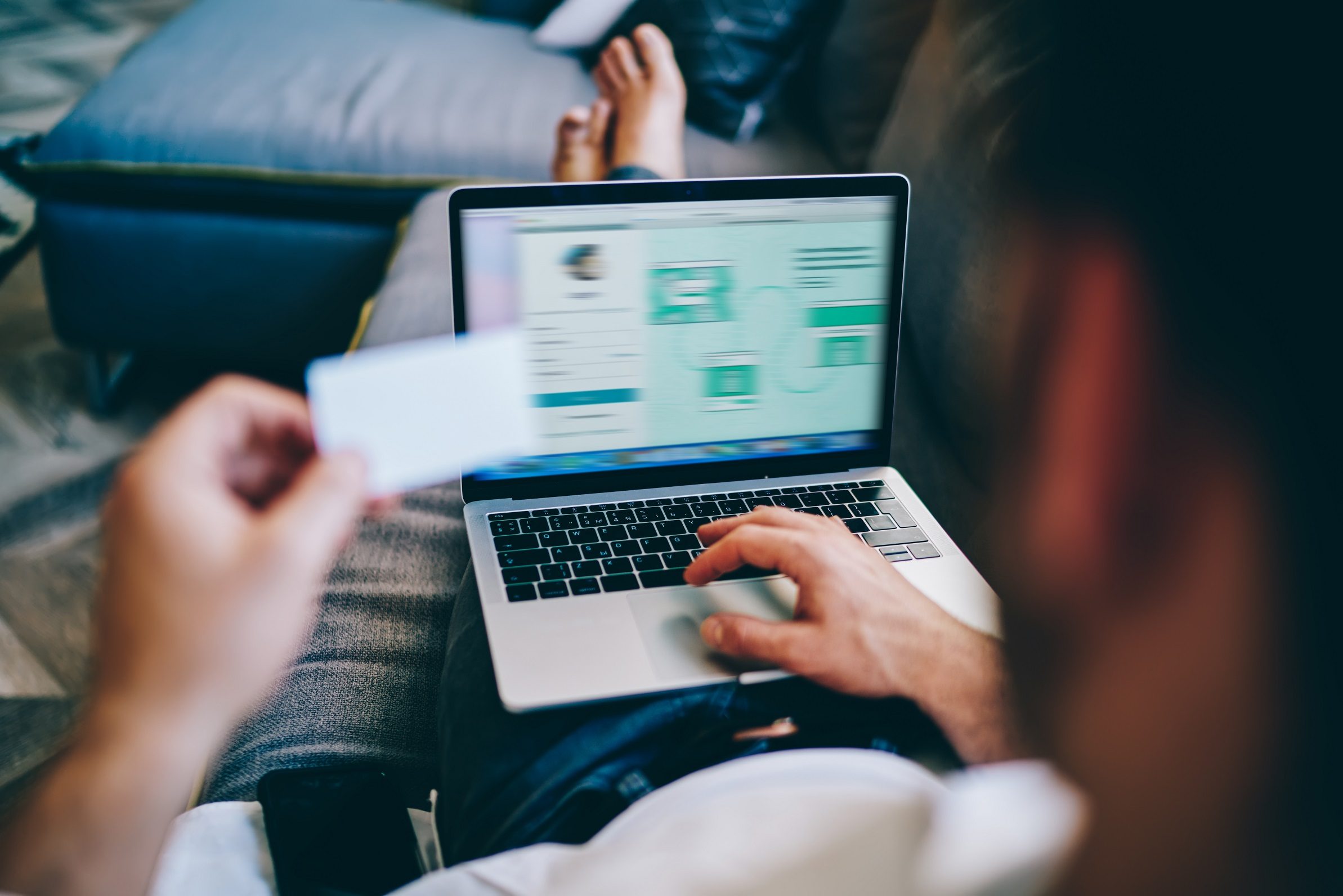
Een digitaal visitekaartje (ook wel vCard genoemd) is een bestand in *.vcf formaat dat informatie over u en uw bedrijf bevat en door verschillende toepassingen (bijvoorbeeld e-mailprogramma’s, organizers en kalenders) en een aantal eindapparaten kan worden verwerkt.
Een vCard kan bijvoorbeeld gemakkelijk online worden verzonden, als QR-code worden gescand, in een HTML-pagina worden opgenomen of desgewenst worden aangevuld met interactieve inhoud zoals audio- en videosequenties.
De informatie wordt opgeslagen in de vorm van een vooraf gedefinieerde syntaxis en als een ASCII-tekenset. vCard bouwt voort op bestaande formaten en vormt een soort uitbreiding. De gegevensvelden van het digitale visitekaartje zijn verdeeld in attributen en eigenschappen, die worden gescheiden door dubbele punten. Als u meerdere attributen of verdere parameters voor de eigenschappen wilt noteren, moet u ze scheiden met puntkomma’s.
De basissyntaxis ziet er dus als volgt uit:
EIGENSCHAP; PARAMETER: attribuut; attribuut1; attribuut2; attribuut3
vCards bieden verschillende voordelen ten opzichte van traditionele visitekaartjes:
- ze genereren geen papierafval en zijn dus milieuvriendelijk en duurzaam.
- ze kunnen snel worden aangemaakt en naar wens worden gepersonaliseerd (bv. met corporate designs of bedrijfslogo’s).
- je hebt er altijd een paar bij de hand (bijvoorbeeld op je smartphone).
- ze raken niet gemakkelijk kwijt
- ze kunnen contactloos worden overhandigd, wat vooral belangrijk is in tijden van de Coronapandemie.
Goed om te weten: Het vCard-formaat werd in de jaren negentig ontwikkeld door het Versit Consortium en wordt nu beschouwd als een industriestandaard. Het doel van het consortium, oorspronkelijk opgericht door Apple, IBM, Siemens en AT&T, was het ontwikkelen van een industrieoverschrijdende standaard voor het uitwisselen van persoonlijke informatie.
Hoe is een vCard opgebouwd?
De structuur van een digitaal visitekaartje is duidelijk gedefinieerd. Elke vCard wordt ingeleid met informatie over het begin van het bestand en de gebruikte versie. Daarna volgen de eigenschappen en kenmerken, zoals het adres, de telefoonnummers of de website van het bedrijf.
Bij sommige gegevenstypen kan met behulp van parameters ook onderscheid worden gemaakt tussen privé- en bedrijfsgegevens. Welke eigenschappen en attributen mogelijk zijn, vindt u in de volledige specificatie van het vCard-object. Het einde van een digitaal visitekaartje wordt gemarkeerd door de regel END:VCARD.
Een digitaal visitekaartje voor bedrijven kan bijvoorbeeld als volgt opgebouwd zijn:
BEGIN:VCARD
VERSIE:3.0
N:Dupont;Jean
FN:Jean Dupont
ORG:Macaron GmbH
ADR;WORK:;;Backstraße. 1;Tortenstadt;;D-90000
TEL;WORK;VOICE:+49 444 12345
TEL;TYPE=CELL:+49 144 234432
TEL;WORK;FAX:+49 444 54321
URL:http://de.example.com/
EMAIL;INTERNET:jean.dupont@example.com
END:VCARD
3. ontwerp en deel je eigen digitale visitekaartje: Zo doe je dat!
3.1. Maak een vCard aan met Outlook
Gebruikers van Microsoft Outlook hebben de mogelijkheid om rechtstreeks via de contactgegevens in het e-mailprogramma een digitaal visitekaartje aan te maken. Ga daarvoor als volgt te werk:
- Start Outlook en klik op het pictogram Contacten linksonder in de taakbalk.
- Selecteer de contactpersoon voor wie u de vCard wilt aanmaken of maak een nieuwe contactpersoon aan. Als het elektronische visitekaartje voor u moet zijn, voegt u uzelf toe als contactpersoon.
- Selecteer de contactpersoon en ga dan naar“Bestand” in het menu.
- Klik nu links op“Opslaan als“. Het dialoogvenster “Opslaan als” wordt geopend. Kies als bestandsformaat“vCard-bestanden (*.vcf)” en geef een geschikte opslaglocatie aan. De naam van het contact wordt automatisch overgenomen voor het vCard-bestand.
- Klik op“Opslaan“. Het digitale visitekaartje is nu aangemaakt en kan als bijlage per e-mail worden verstuurd.
3.2 Online een digitaal visitekaartje maken
Als u Outlook niet gebruikt, kunt u uw digitale visitekaartje ook online maken. Op internet zijn diverse gratis aanbiedingen en sjablonen te vinden waarmee u snel en eenvoudig uw eigen vCards kunt maken.
Op goqr.me kunt u bijvoorbeeld al uw persoonlijke gegevens invoeren en als vCard of QR-code opslaan en vervolgens delen via een QR-code of wallet-app.

